蘋果以其出色的注重細節而聞名, 在 iOS 18 中,iPhone 手電筒功能也進行了更新。本文將介紹 iOS 18 中全新 iPhone 手電筒功能, 以及如何與 iPhone 的動態島實現功能互動。
過去,iPhone 的內建手電筒功能相當基本, 只有鎖定畫面上的開 / 關切換和控制中心四級亮度調節選項。
而在 iOS 18 中, 蘋果為原生手電筒帶來了新的功能改進, 同時和 iPhone 上動態島有功能互動。除了能更精細地控制亮度外, 還可以調節光束寬度。
iOS 18 中手電筒功能使用方法
注意: 這是搭載動態島 iPhone 上新手電筒介面的使用方式
1. 確保你的 iPhone 運行 iOS 18
2. 從鎖定畫面、控制中心或要求 Siri 打開手電筒
3. 你會看到新的手電筒介面出現在動態島中
4. 左右滑動可調節光束寬度
5. 上下滑動可調節亮度
6. 點擊動態島中的手電筒圖示可開關手電筒
7. 手電筒圖示會一直顯示在動態島中, 直到你將其關閉
相比之前 iOS 版本只有 4 級亮度可選,iOS 18 中手電筒亮度可以進行更多級別的亮度調節, 可以在各級亮度之間實現平滑切換調節。
以下是 iPhone 15 Pro 上 iOS 18 手電筒功能的實際使用介面:
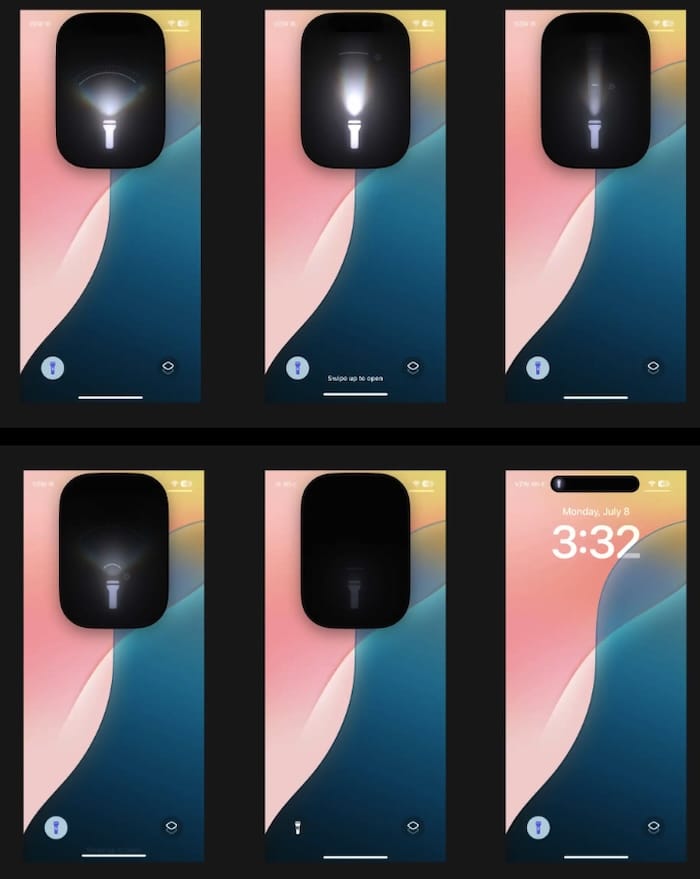
iOS 18 帶來的 iPhone 手電筒升級為這一實用功能注入了新的生機, 讓用戶能夠更精細地控制手電筒。
正文完

